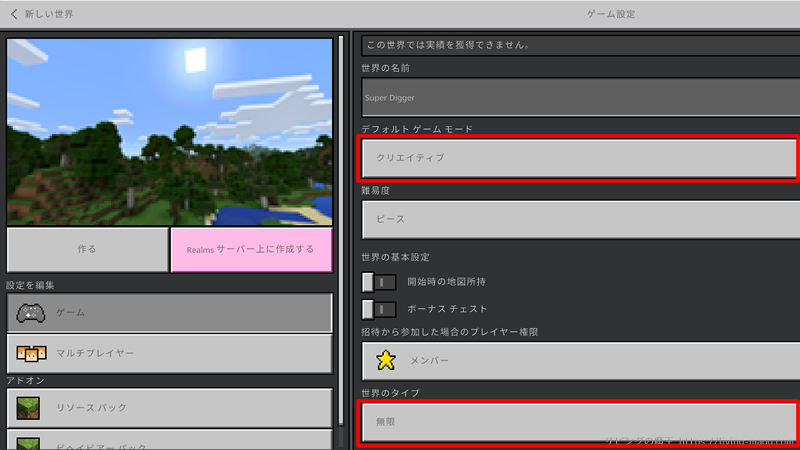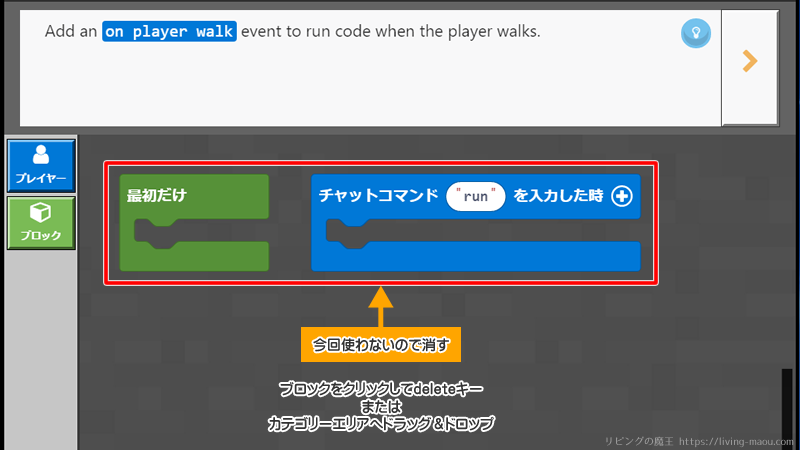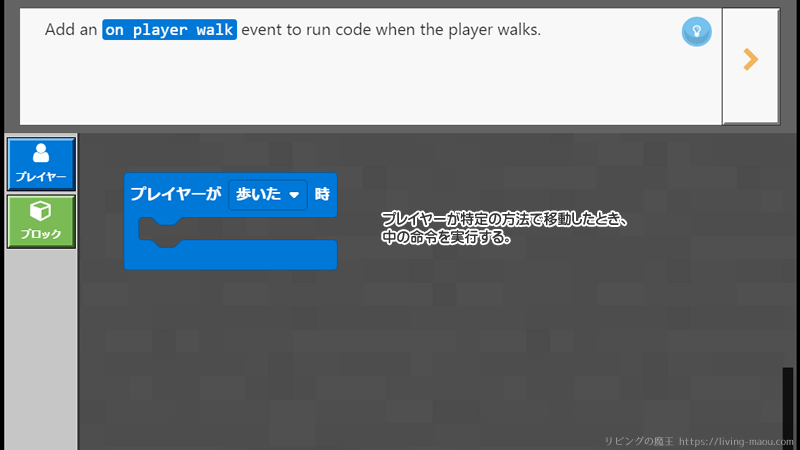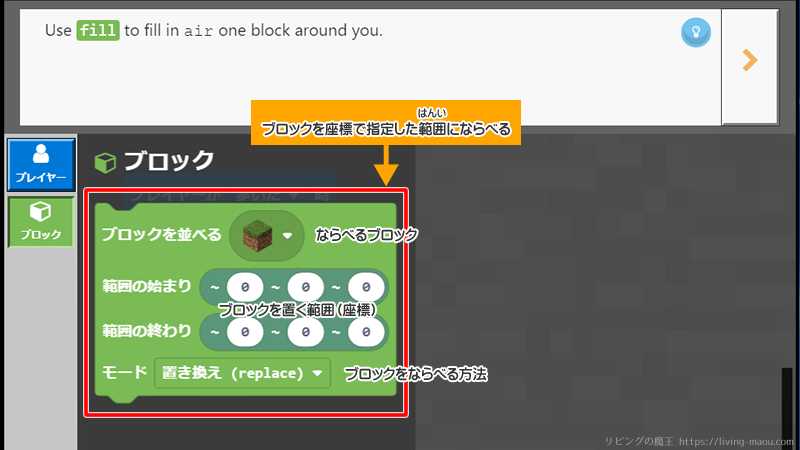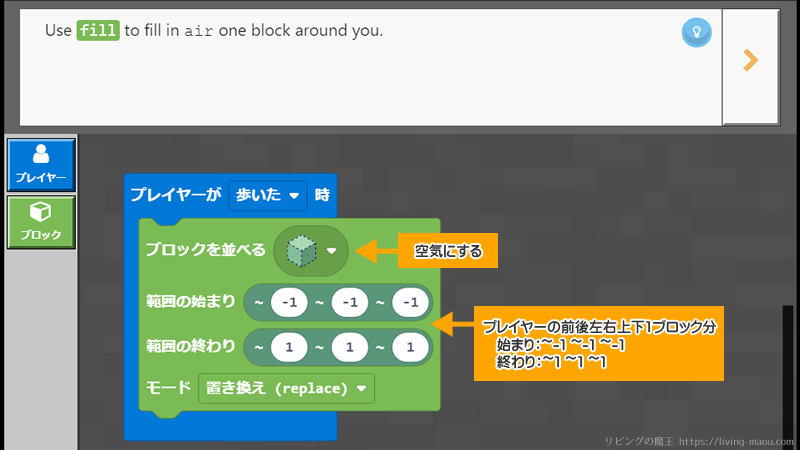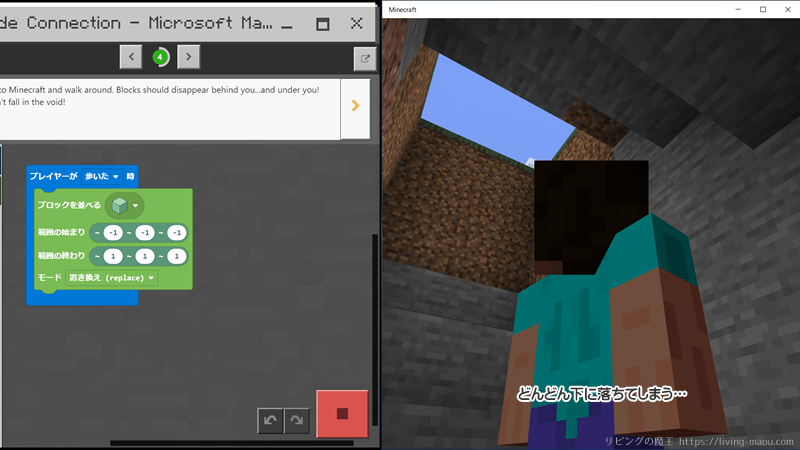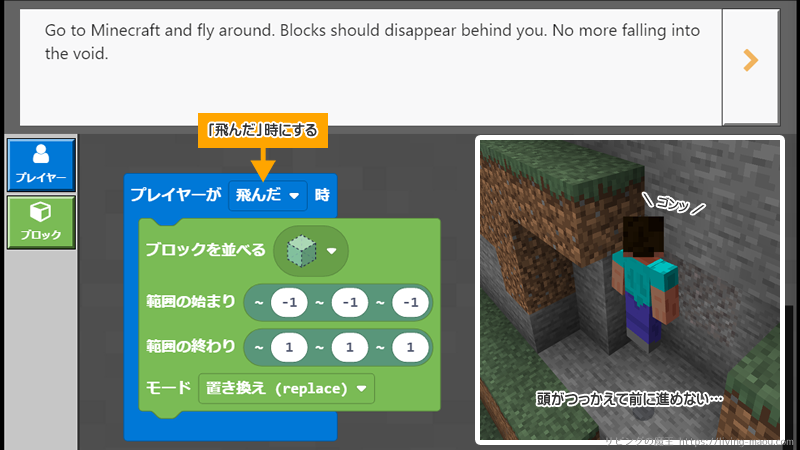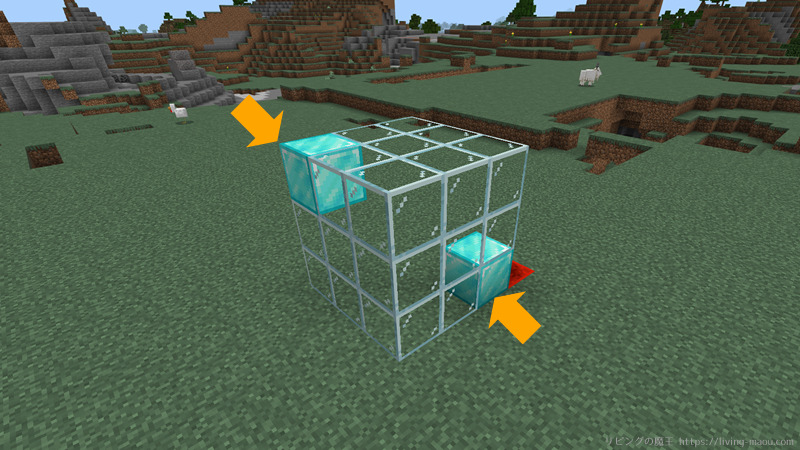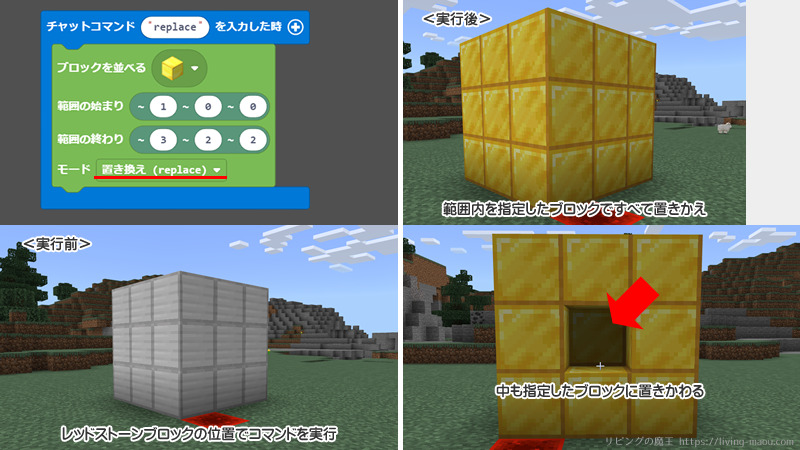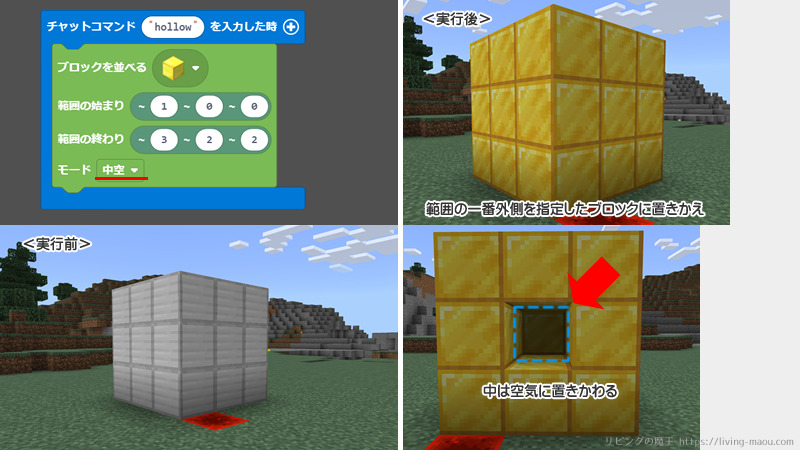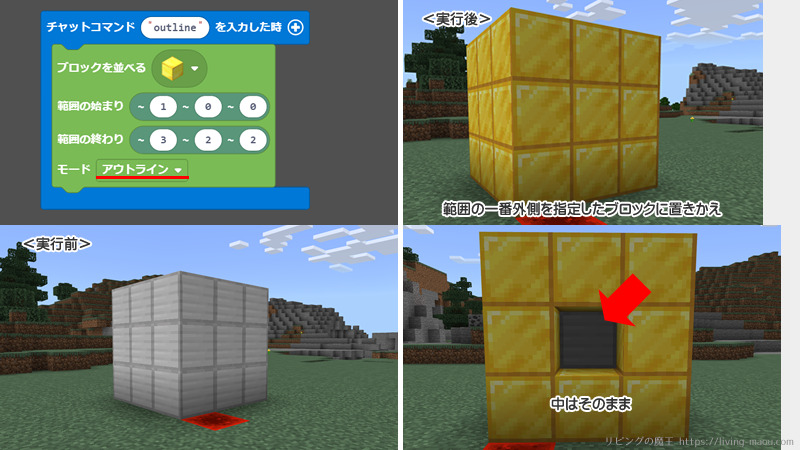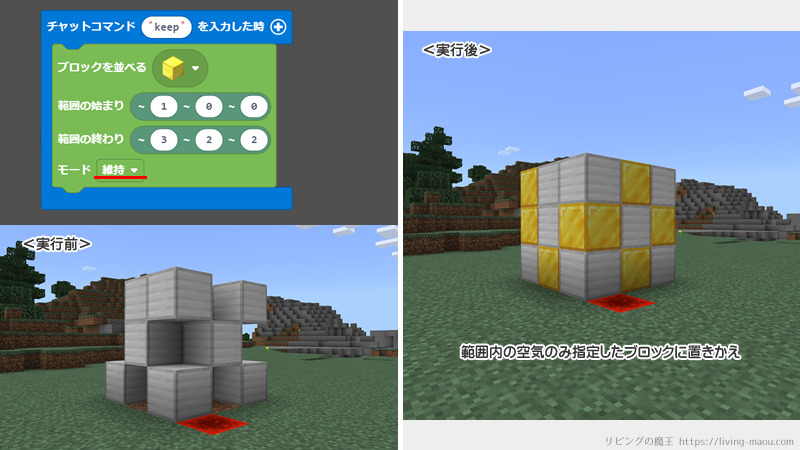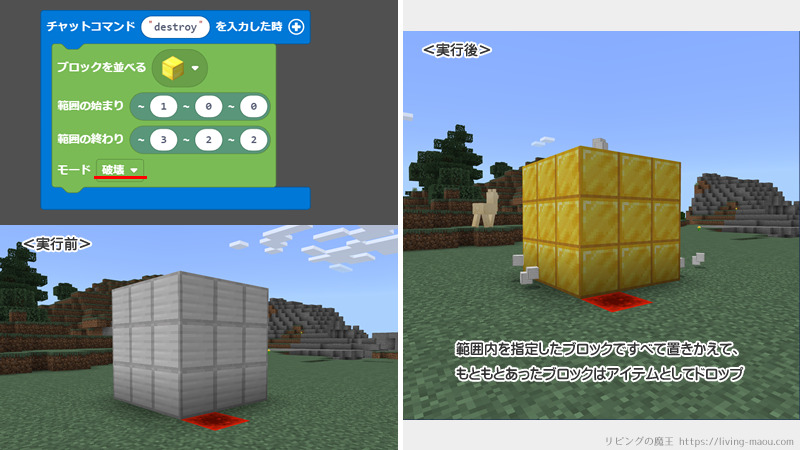この記事では、MakeCode for Minecraftのチュートリアル「Super Digger」について解説します。
「Super Digger」では、プレイヤーに超掘削力をあたえるコマンドを作りながら、座標でここから~ここまでという範囲を指定する方法を学びます。
大きな山にトンネルをほるのも楽々ですよ!
ちなみに、Diggerは英語でほる人や機械という意味です。
座標のことが分からない人は、このチュートリアルの前に「羅針図を描くプログラムを作ろう」をやってみて、座標の使い方になれておきましょう。
また「コマンドを使う上で知っておきたい座標の見かた」の記事でも、座標についてくわしく解説しています。忘れちゃったという人はこちらで復習してみてくださいね。
新しいワールドを準備しましょう
今回作るコマンドは、ワールドをこわしてしまう可能性があります。
いつも遊んでいるワールドは使わないで、新しく別のワールドを作りましょう。
歩くと周りのブロックが消えるコマンド
1.「最初だけ」「チャットコマンド”run”を入力した時」ブロックを消す。
2.プレイヤーカテゴリーにある「プレイヤーが歩いた時」ブロックを出す。
「歩いた」時のままでOKです。
3.ブロックカテゴリーにある「ブロックを並べる」ブロックを出し、「プレイヤーが歩いた時」ブロックの中に配置する。
ブロックを座標で指定した範囲にならべる
・ブロック:ならべるブロック
・範囲の始まり:始まりの座標(ここから)
・範囲の終わり:終わりの座標(ここまで)
・モード:ブロックをならべる方法
パラメータを設定しましょう。
4.「草ブロック」を「空気」に変える。
5.空気に置きかえる範囲を指定する。
今回は、プレイヤーの周り1ブロック分を指定します。
- 範囲の始まり:~-1 ~-1 ~-1
- 範囲の終わり:~1 ~1 ~1
モードは「置きかえ(replace)」のままでOKです。
範囲指定のくわしい方法は、後ほど紹介します。
6.「開始」ボタンをおしてから、マイクラにもどって歩く。
歩くと、周りのブロックが消えてどんどん下に落ちてしまいます。
奈落に落ちないように注意してくださいね!
飛んだ時にコードを実行するようにする
歩いている時に足元のブロックが消えると、いずれ奈落に落ちてしまいます。
それでは困るので、空を飛んでいる時にコードを実行するようにしましょう。
7.「プレイヤーが歩いた時」ブロックの「歩いた」を「飛んだ」に変更する。
8.マイクラにもどって飛ぶ。
spaceキーを連続して2回おすと飛ぶことができます。
奈落に落る心配はなくなりましたが、頭がつっかえて前に進めなくなってしまいました。
置きかえの範囲を広げる
頭がぶつからないように置きかえの範囲を広くしてみましょう。
9.「ブロックを並べる」ブロックの範囲の始まりと終わりを変更する。
- 範囲の始まり:~-5 ~-5 ~-5
- 範囲の終わり:~5 ~5 ~5
変更できたらマイクラにもどって飛びまわってみましょう!
範囲を指定する方法
「ブロックを並べる」ブロックでは、座標でここから~ここまでという範囲を指定しました。
マイクラの範囲指定の方法は、範囲(直方体)の対角になる頂点の座標を、範囲の始まりと終わりに指定します。コマンドでの範囲指定も同じです。
たとえば、3ブロック×3ブロックの範囲を指定したい場合、画像のダイアモンドブロックの場所の座標を始まりと終わりに指定します。
「ブロックを並べる」ブロック 5つのモード
「ブロックを並べる」ブロックの、モードについて解説します。
モードは5つあります。
3ブロック×3ブロックの鉄がある場所に、金ブロックを並べてみます。
モードによってどう変わるのか、ちがいをくらべてみましょう。
置き換え(replace)
「置き換え(replace)」は、範囲内にあるすべてのブロックを指定したブロックに置きかえます。
中空
「中空(ちゅうくう)」は、範囲の一番外側のブロックが指定したブロックに置きかわり、中は空気になります。
アウトライン
「アウトライン」は、範囲の一番外側のブロックが指定したブロックに置きかわります。中はそのままです。
維持
「維持」は、範囲内にある空気のみ指定したブロックに置きかえます。空気以外のブロックはそのままです。
破壊
「破壊」は、すべてのブロックを指定したブロックに置きかえます。
「置き換え(replace)」とちがう点は、もともとあったブロックがアイテムとしてドロップするところです。
まとめ
チュートリアル「Super Digger」について紹介しました。
今回使用した新しいブロック
- 「ブロックを並べる」ブロック
ブロックを座標で指定した範囲にならべる
・ブロック:ならべるブロック
・範囲の始まり:始まりの座標(ここから)
・範囲の終わり:終わりの座標(ここまで)
・モード:ブロックをならべる方法
マイクラの範囲指定の方法は、範囲(直方体)の対角になる頂点の座標を、範囲の始まりと終わりに指定します。
コマンドなどでも同じなので覚えておきましょう!